Nutzen Sie Ihre iPhone-Benachrichtigung zur besseren Verwendung mit intelligenten Widgets
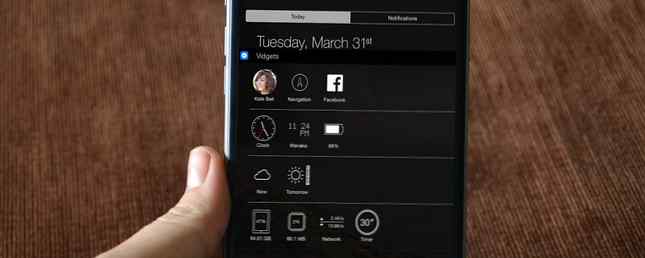
Eine der am meisten unterschätzten Funktionen von iOS 8 Was ist neu in iOS 8? Was ist neu in iOS 8? Nach der großen iOS 7-Neugestaltung im letzten Jahr würden Sie auf der diesjährigen Worldwide Developer Conference eine verhaltene Ankündigung von iOS 8 erwarten - aber Sie liegen falsch. Lesen Sie mehr. Möglicherweise können Sie Widgets hinzufügen. IOS 8 ist hier: 10 Gründe, es sofort zu installieren iOS 8: Hier: 10 Gründe, es sofort zu installieren Wenn Sie ein iPhone, ein iPad oder einen iPod Touch besitzen, sollten Sie dies tun Aktualisieren Sie es so bald wie möglich auf iOS 8. Hier ist der Grund. Lesen Sie mehr zu Ihrem Benachrichtigungscenter. Sie brauchen keinen Jailbreak mehr, ziehen Sie einfach den Finger vom oberen Bildschirmrand nach unten, um auf alle Arten von Steuerelementen und Informationen zuzugreifen.
Es gibt eine wachsende Anzahl von Apps, die diese Funktionalität nutzen, um häufig verwendete Funktionen und Informationen in Reichweite von swipe zu platzieren. Hier sind unsere Favoriten.
Hinzufügen oder Entfernen von Bildern aus dem Benachrichtigungscenter
So greifen Sie auf Ihr Benachrichtigungscenter zu Stoppen Sie Siri und das Benachrichtigungscenter, die Ihre Geheimnisse für Ihr iPhone verschenken Stoppen Sie das Siri & Benachrichtigungscenter, um Ihre Geheimnisse für das iPhone zu verschenken Wenn Sie Ihr iPhone auf dem Tisch lassen, während Sie zur Bar gehen, ist es in Ordnung, wenn es gesperrt ist. Schließlich können Ihre Freunde nicht auf Informationen zugreifen oder auf Facebook verleumderische Nachrichten veröffentlichen… oder? Lesen Sie mehr. Alles, was Sie tun müssen, ist vom oberen Bildschirmrand nach unten zu streichen. Um Apps hinzuzufügen oder zu entfernen, scrollen Sie zum unteren Bildschirmrand und klicken Sie auf die Schaltfläche "Bearbeiten". Von dort aus können Sie bereits vorhandene Widgets entfernen (einschließlich der nativen Apple-Widgets). Alle auf Ihrem Telefon installierten Apps mit Benachrichtigungscenter-Funktionen können ebenfalls in dieser Liste angezeigt werden.

Vidgets (kostenlos)
Wenn Sie nach Vielseitigkeit in Ihrem Benachrichtigungscenter suchen, ist Vidgets eine umfassende Widget-App, mit der Sie unzählige Apps und Funktionen finden.
Kommunikation (iMessage, E-Mail, Facetime, Telefon-App, Erwähnungen von Twitter und Skype - mit der Möglichkeit, die App zu personalisieren oder einfach zu starten), mehrere Uhren (analog, digital, Timer), ein Kalender, System-Widgets (Akkulaufzeit, CPU- und Speicherauslastung), verschiedene Wetter-Widgets und ein Startprogramm für Ihre bevorzugten Apps sind in der kostenlosen App verfügbar. Mit Vidgets können Sie außerdem Trennzeichen und Leerzeichen hinzufügen, um die Benachrichtigungszentrale in Ordnung zu halten und vor allem funktionsfähig zu bleiben.
Der Screenshot auf der rechten Seite zeigt Ihnen, wie Vidgets in Ihrem Benachrichtigungscenter aussieht:

Vidgets ist nicht nur eine unglaublich nützliche App, es ist auch sehr glatt und sieht nach etwas aus, das möglicherweise von Apple selbst entwickelt wurde. Wenn es ein Widget gibt, das Sie der App unbedingt hinzufügen möchten, können Sie eine Anfrage an uns richten. Es gibt einige interessante Anfragen, die bereits eingereicht wurden (die Sie abstimmen können), darunter das Töten offener Apps. 10 beliebte Mythen, die nicht wahr sind 10 beliebte Mythen, die nicht wahr sind Wir werden 10 der meisten Probleme lösen Die heute weit verbreiteten Mythen von Smartphones zeigen, ob wir nicht dazu beitragen können, die Fehlinformationen rund um die heutigen Smartphones zu beenden. Weitere Informationen, Wi-Fi-Datennutzung und Bildschirmsperre.
Um die Widgets Ihrer Wahl hinzuzufügen, starten Sie einfach die App und klicken Sie auf das Plus “+” Taste. Von dort aus können Sie beliebig viele einzelne Schaltflächen hinzufügen, und wenn Sie Ihre Meinung ändern, können Sie sie auch entfernen.
Widget (kostenlos, In-App-Kauf 1,99 US-Dollar)
Widget bietet ähnliche Funktionen wie andere multifunktionale Widget-Apps, mit denen Sie Widgets platzieren können, die das Wetter, die Zeit, den Batteriezustand und Ihren Kalender nachverfolgen. Während diese Funktionen in anderen Apps zu finden sind, gibt Widget die Möglichkeit, wirklich große, großartige Symbole im Benachrichtigungscenter zu platzieren.
Die Verwendung größerer Symbole hat den Vorteil, dass sie von unterwegs aus auf einen Blick sichtbar sind. Insbesondere das Wetter-Widget ist großartig, da es den Benutzern erweiterte Funktionen einschließlich einer Sechs-Tage-Vorhersage bietet.

Für jedes Widget stehen mehrere Layouts zur Auswahl. Scrollen Sie einfach durch, wenn Sie die App starten, und stellen Sie sicher, dass sich Ihre Wahl in der Mitte befindet. Es gibt ein Premium-Upgrade für 1,99 €, das mehr Widgets verspricht, wenn Sie feststellen, dass hier nicht genug für Sie vorhanden ist.
NC Twitter Widget [nicht mehr verfügbar] / Feeday (kostenlos)
Wenn Sie sich für Twitter interessieren, ist NC Twitter Widget ein Muss. Die $ 1,99-App füllt eine große Lücke, die von der offiziellen Twitter-App zurückgelassen wurde: Greifen Sie mit einem voll funktionsfähigen Widget direkt von Ihrem Benachrichtigungscenter auf Ihren Twitter-Feed zu.
NC Twitter zeigt Ihnen die fünf neuesten Tweets in Ihrem Feed. Am besten können Sie jedoch direkt vom Benachrichtigungscenter aus mit ihnen interagieren. Wenn Sie auf einen Tweet tippen, wird ein Menü angezeigt, in dem Sie den Tweet in der Twitter-App als Favorit markieren, erneut senden oder öffnen können. Damit der Feed aktualisiert werden kann, müssen Sie nur bis zum oberen Rand des Benachrichtigungscenters scrollen und wieder zurückkehren.

Feeday wird ähnliche Funktionen bieten, jedoch für Instagram. Mit der kostenlosen Version der App können Sie die drei neuesten Bilder in Ihrem Feed anzeigen. Mit einem Upgrade von 0,99 € können Sie stattdessen sechs oder neun Bilder anzeigen. Wenn Sie auf ein Foto tippen, wird es in der Instagram-App geöffnet.

Wenn Sie eine kostenlose Alternative bevorzugen, die Ihnen sowohl Twitter- als auch Instagram-Funktionalität bietet, besuchen Sie Widgets. Im Gegensatz zum NC-Twitter-Widget sieht es jedoch nicht so glatt aus. Das heißt, die Funktionalität ist da. Sie können die neuesten Tweets anzeigen, sie im Benachrichtigungscenter erneut senden oder als Favorit hinzufügen oder die Twitter-App starten und direkt zu diesem Tweet gehen.
Im Instagram-Feed wird jeweils ein Bild angezeigt. Sie können in Ihrem Feed zum nächsten Foto blättern, Fotos zu Ihren Favoriten hinzufügen und die Instagram-App starten, um einen Kommentar zu hinterlassen.
Zum Teilen tippen (kostenlos, In-App-Kauf 1,99 US-Dollar)
Während Tap to Share technisch als eigenständige App funktioniert, ist es wirklich gut, wenn es im Benachrichtigungscenter verwendet wird. Mit dieser App können Sie in Ihrem Benachrichtigungscenter eine schnelle Verknüpfung erstellen, über die Sie Updates auf Facebook, Twitter oder per E-Mail oder iMessage schnell freigeben können.

Wie bei NC Twitter und Widget können Sie auch einen Twitter-Feed zu Ihrem Benachrichtigungscenter hinzufügen. Facebook scheint jedoch keine ähnliche Funktion zu bieten. Während die Basis-App kostenlos ist, können Sie für 0,99 US-Dollar Anzeigen entfernen (was sich nicht auf das Benachrichtigungscenter auswirkt), und für 1,99 US-Dollar erhalten Sie die zusätzliche Funktionalität der Interaktion mit dem Feed in Ihrem Benachrichtigungscenter.
Clips [nicht mehr verfügbar]
Clips ist eine weitere ultra-spezifische App und sehr nützlich für diejenigen, die ständig kopieren und einfügen. Was wirklich cool an Clips ist, ist, dass automatisch alle Elemente, die Sie in der App kopieren und einfügen, gespeichert werden und dass sie nicht gelöscht werden, wenn Sie sie nicht manuell aufrufen und selbst löschen.
Wenn Sie es vorziehen, die Dinge übersichtlich zu gestalten, können Sie nur fünf, 15, 30, 50 oder die 100 letzten Clips beibehalten. Es sei darauf hingewiesen, dass Sie in der ersten Woche eine unbegrenzte Anzahl von Clips speichern können. Danach können Sie jedoch nur bis zu fünf Clips gleichzeitig speichern. Mit Clip Pro, das 1,99 US-Dollar kostet, können Sie unbegrenzt Clips speichern und Ihre 'Clips' geräteübergreifend synchronisieren.

Zusätzlich zum Speichern von kopiertem Text aus einer App können Clips auch kopierte Bilder und GIFs speichern. Während Sie über das Benachrichtigungscenter problemlos auf diese Clips zugreifen können, verfügt die App auch über eine benutzerdefinierte Tastatur, die das Einfügen von Inhalten erleichtert, ohne die verwendete App zu verlassen.
Mit Clips müssen Sie nicht von einem Bildschirm zum anderen wechseln, um den Inhalt an der gewünschten Stelle einzufügen. Vergewissern Sie sich, dass Sie sich die ausführliche Besprechung der Clips über Bakari mit Clips und Usern als Zwischenablage-Manager angesehen haben. Clips und iPhone-Widgets als Zwischenablage-Manager verwenden. Das Problem des Kopierens und Einfügens von Text ist in iOS 8 nach wie vor ungelöst Einige neue Widgets und Freigabeanwendungen bieten zeitsparende Lösungen. Weiterlesen .
Agenda + (1,99 US-Dollar)
Wenn Sie die Benachrichtigungszentrale etwas produktiver gestalten möchten, sollten Sie Agenda + ausprobieren. Die App verarbeitet Ihren Kalender und Ihre Erinnerungen auf eine Weise, die Sie von Apple erwarten würden. Es holt die Informationen aus Ihrer Apple Reminders- und Kalender-App ein, zeigt sie jedoch auf eine Art und Weise, die viel attraktiver und funktionaler ist.

Wenn Sie die Informationen kompakter platzieren, können Sie auf einen Blick sehen, was Sie gerade sehen. Außerdem können Sie die Elemente direkt in der Benachrichtigungszentrale als erledigt markieren. Außerdem können Sie mit dem praktischen kleinen Plus Ereignisse oder Erinnerungen hinzufügen “+” Schaltfläche im Widget enthalten.
Widgets reichlich
Bei den multifunktionalen Widgets ist Vidget die beste Wahl. Es gibt andere ähnliche kostenlose Angebote, aber das klare Design von Vidget lässt den Anschein erwecken, als gehörte es direkt in Ihr Benachrichtigungscenter. Die Möglichkeit, einfach neue Funktionen anzufordern, ist ebenfalls eine willkommene Ergänzung, da die Entwickler anscheinend interessiert sind, von ihren Benutzern zu hören.
Die kleineren, spezifischen Apps sind eine großartige Ergänzung, wenn Sie nach etwas Besonderem suchen, das Sie Ihrem Benachrichtigungscenter hinzufügen möchten, und das Telefon mit allen möglichen großartigen Funktionen ausstattet.
Was sind Ihre bevorzugten Benachrichtigungscenter-Apps? Welches verwenden Sie am häufigsten?
Erfahren Sie mehr über: iPhone, Benachrichtigungscenter.


